Bu dokümanda, Google Classroom adının, logosunun ve simgesinin nasıl kullanılacağı ana hatlarıyla açıklanmaktadır. Başka sorularınız varsa lütfen daha genel olan Google marka izinlerine bakın.
Simge kullanım yönergeleri
Classroom ile entegrasyon yaparken her zaman Google logosunu değil, Classroom simgesini kullanın. Google Classroom simgesinin tamamen ve net bir şekilde göründüğünden emin olun. Simgeyi, "Google Classroom" metniyle birlikte veya metin olmadan kullanabilirsiniz. Classroom simgesini diğer logolarla birlikte kullanıyorsanız her bir logonun okunabilirlik açısından uygun boşluk bulunduğundan emin olun.
Boyutlar
Classroom simgesi 32 ile 96 piksel arasında farklı boyutlarda sunulur. Simgeyi farklı cihazlar ve ekran boyutları için ölçeklendirebilirsiniz, ancak logonun uzatılmaması için en boy oranını korumanız gerekir.
Square Logosu
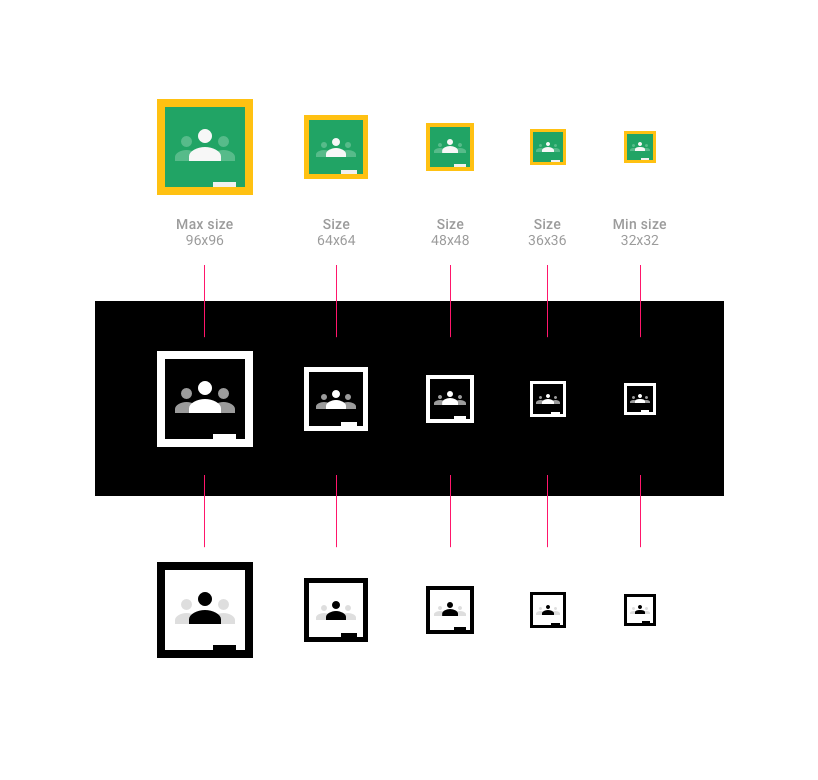
Yuvarlak Logo

Classroom'u tanımlama
Classroom simgesini kullanırken "Google Classroom" tam adını veya "Classroom"un kısa sürümünü ekleyebilirsiniz.
Örnek düğmeler:
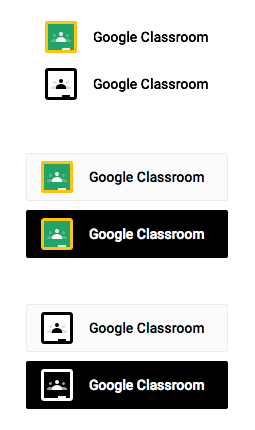
Örnek dolgu:
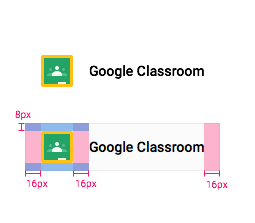
Classroom sınıflarından bahsederken aşağıdaki ifadelerden birini kullanın ("sınıflar"ın büyük harfle yazılmadığını unutmayın):
- Google Classroom sınıfları (örnek: "Google Classroom sınıflarınız arasından seçim yapın")
- Classroom sınıfları (örnek: "Classroom sınıflarınız arasından seçim yapın")
- Google Classroom ile davet edin
- Google Classroom ile Paylaş
- Google Classroom'da paylaşın
Aşağıdaki ifadeleri kullanmayın:
- Google Classroom'lar
- Google sınıfları
- Google Sınıfları
- Google Sınıfı
- Google Classroom'u davet edin
Kendi ürününüzü veya uygulamanızı açıklama
Ürününüz Google Classroom ile uyumluysa "for", "ile kullanım için" veya "uyumlu" gibi metinler kullanarak Google Classroom'a atıfta bulunun ve Google ticari markasıyla birlikte TM sembolünü eklediğinizden emin olun. Örnek: "Google ClassroomTM için"
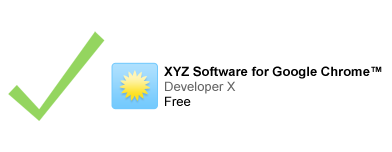
Logonuzla birlikte bir Google ticari markasına atıfta bulunuyorsanız referans alınan metnin boyutu, logonuzdan daha küçük olmalıdır.

Ekran görüntülerini kullanma
Açıklama amaçlı veya bilgilendirme amaçlı olarak, Google hizmetlerinin standart, değiştirilmemiş ekran görüntülerini kullanabilirsiniz. Daha fazla bilgi için genel Google Marka İzinleri bölümünü inceleyin.
Atıfları doğru şekilde yapma
Uygulama başlığında veya açıklamanızda işaretlerinin herhangi bir şekilde kullanılması için Google'a uygun şekilde atıfta bulunun. Örnek: Google Classroom, Google Inc.'in bir ticari markasıdır. Bu ticari markanın kullanımı Google Marka İzinlerine tabidir.
Yazı tipi
Bir TrueType yazı tipi olan Roboto Kalın'ı kullanın.
Yüklemek için Roboto yazı tipini indirin ve indirme paketini açın.
- Mac'te Roboto-Bold.ttf'yi çift tıklayın, ardından "Yazı Tipi Yükle"yi tıklayın.
- Windows'da, dosyayı "Bilgisayarım" > "Windows" > "Yazı Tipleri" klasörüne sürükleyin.
Renkler
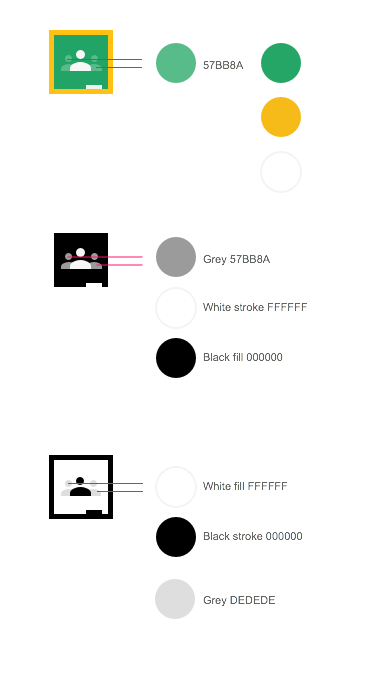
- Klasik simgesi
- Google Classroom simgesinin yeşil rengi #25A667'dir.
- Google Classroom simgesinin sarı rengi #F6BB18'dir.
- Google Classroom simgesinin beyaz rengi #FFFFFF şeklindedir
- Google Classroom'da sol ve sağ kişinin ikincil renginin yeşil ikincil rengi #57BB8A
- Koyu simge
- Google Classroom simgesinin siyah rengi #000000'dır.
- Google Classroom simgesinin beyaz rengi #FFFFFF şeklindedir
- Google Classroom'da sol ve sağ kişinin gri ikincil rengi #57BB8A
- Açık renkli simge
- Google Classroom simgesinin yeşil rengi #25A667'dir.
- Google Classroom simgesinin sarı rengi #F6BB18'dir.
- Google Classroom'da sol ve sağ kişinin ikincil renginin yeşil ikincil rengi #57BB8A
Fareyle üzerine gelme durumu
Fareyle üzerine gelindiğinde simge% 20 siyah gölgeyle gölgelenir.
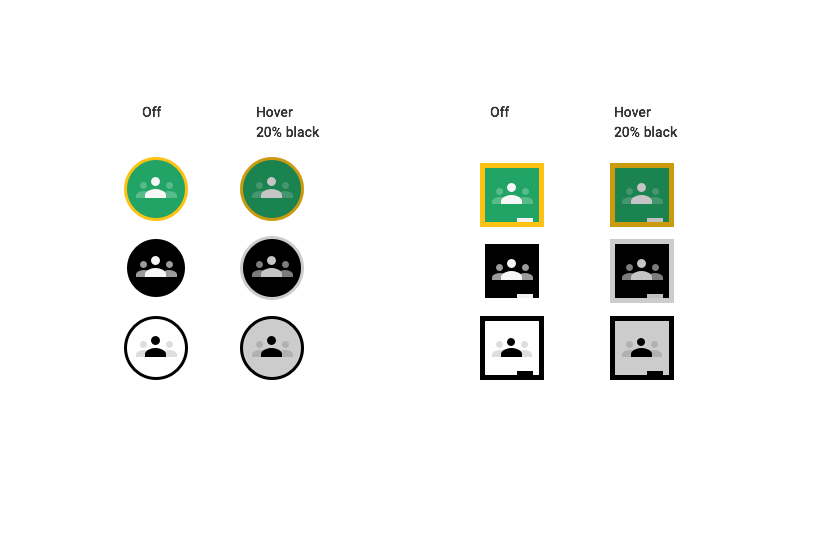
Yanlış logo tasarımı
- Simge için belirtilen iki renk dışında bir renk kullanmayın.
- Google Classroom'u temsil etmek için Google simgesi kullanmayın.
- Düğme için kendi simgenizi oluşturmayın.
- Google Classroom simgesi olmadan düğmede tek başına "Google" terimini kullanmayın.
- Yanlış Google Classroom düğme tasarımlarına örnekler:

Düğmede asla renkli Google logosunu kullanmayın. Google Classroom simgesini her zaman düğmenin sol tarafına ekleyin. Düğmenin yazı tipini değiştirmeyin.
